Saiba como configurar um RSS e obter uma poderosa ferramenta de gestão Para inicializar um RSS, antes de tudo, deve-se possuir uma ou várias consultas SQL na base. A SQL deve contemplar informações relevantes para o retorno correto do Feed. Deve conter campos na cláusula SELECT e WHERE que servem como parâmetros, “campos chave” na criação do Canal RSS. Ou seja, quando a SQL apresentar alteração na quantidade (número de linhas) ou no conteúdo o RSS será disparado. É importante lembrar que essas consultas SQL devem conter informações relevantes a quem quiser assinar o canal. Pelo fato de uma SQL poder ser “filtrada” através de parâmetros, use bastante os parâmetros para trabalhar com os Feeds, principalmente aqueles que envolvam Coligada, Usuário e Datas, que são valores padrão (será explicado no item Parâmetros) do RSS. Dessa forma é possível ter uma informação mais enxuta para cada usuário. 1) Antes de configurar o RSS, é preciso definir nos parâmetros globais, os quais podem ser acessados através do menu “Ambiente” de qualquer aplicativo da solução, a URL de acesso ao RM Portal: 

2) Para criar uma consulta SQL, acesse o menu "Gestão" de qualquer aplicativo da solução: 
3) Crie a consulta abaixo: Para Base SQL Código : RSS.PTO.002 Título : Batidas a serem aprovadas SELECT ABATFUN.CHAPA, ABATFUN.DATA,PPESSOA.NOME, ( SELECT PP.NOME FROM PSUBSTCHEFE, PFUNC P, PPESSOA PP WHERE PSUBSTCHEFE.CHAPASUBST = P.CHAPA AND P.CODPESSOA = PP.CODIGO AND PP.CODUSUARIO = :CODUSUARIO AND SUBSTRING(PFUNC.CODSECAO, 1, LEN(PSUBSTCHEFE.CODSECAO)) = PSUBSTCHEFE.CODSECAO ) CHEFE FROM ABATFUN INNER JOIN PFUNC ON (ABATFUN.CHAPA = PFUNC.CHAPA) INNER JOIN PPESSOA INNER JOIN GUSUARIO ON PPESSOA.CODUSUARIO = GUSUARIO.CODUSUARIO ON (PPESSOA.CODIGO = PFUNC.CODPESSOA) INNER JOIN APARAM ON (APARAM.CODCOLIGADA = ABATFUN.CODCOLIGADA) WHERE ABATFUN.STATUS <> 'C' AND ABATFUN.STATUS <> 'D' AND ABATFUN.DATA>= APARAM.INICIOPERMES AND ABATFUN.DATA <= APARAM.FIMPERMES AND EXISTS ( SELECT PSUBSTCHEFE.CODSECAO FROM PSUBSTCHEFE, PFUNC P, PPESSOA PP WHERE PSUBSTCHEFE.CHAPASUBST = P.CHAPA AND P.CODPESSOA = PP.CODIGO AND PP.CODUSUARIO = :CODUSUARIO AND SUBSTRING (P.CODSECAO, 1, LEN(PSUBSTCHEFE.CODSECAO)) = PSUBSTCHEFE.CODSECAO)
Para Base Oracle : SELECT ABATFUN.CHAPA, ABATFUN.DATA,PPESSOA.NOME, ( SELECT PP.NOME FROM PSUBSTCHEFE, PFUNC P, PPESSOA PP WHERE PSUBSTCHEFE.CHAPASUBST = P.CHAPA AND P.CODPESSOA = PP.CODIGO AND PP.CODUSUARIO = :CODUSUARIO AND SUBSTR(PFUNC.CODSECAO, 1, LENGTH(PSUBSTCHEFE.CODSECAO)) = PSUBSTCHEFE.CODSECAO ) CHEFE FROM ABATFUN INNER JOIN PFUNC ON (ABATFUN.CHAPA = PFUNC.CHAPA) INNER JOIN PPESSOA INNER JOIN GUSUARIO ON PPESSOA.CODUSUARIO = GUSUARIO.CODUSUARIO ON (PPESSOA.CODIGO = PFUNC.CODPESSOA) INNER JOIN APARAM ON (APARAM.CODCOLIGADA = ABATFUN.CODCOLIGADA) WHERE ABATFUN.STATUS <> 'C' AND ABATFUN.STATUS <> 'D' AND ABATFUN.DATA>= APARAM.INICIOPERMES AND ABATFUN.DATA <= APARAM.FIMPERMES AND EXISTS ( SELECT PSUBSTCHEFE.CODSECAO FROM PSUBSTCHEFE, PFUNC P, PPESSOA PP WHERE PSUBSTCHEFE.CHAPASUBST = P.CHAPA AND P.CODPESSOA = PP.CODIGO AND PP.CODUSUARIO = :CODUSUARIO AND SUBSTR (P.CODSECAO, 1, LENGTH(PSUBSTCHEFE.CODSECAO)) = PSUBSTCHEFE.CODSECAO)
Ainda no menu “Gestão”, clique em “Canais RSS”: 
4) Na janela de Canal RSS clique no ícone  (Incluir). Feito isso, será aberta a tela de inclusão do canal. Conheça seus campos e como preenchê-los conforme RSS proposto por este documento: (Incluir). Feito isso, será aberta a tela de inclusão do canal. Conheça seus campos e como preenchê-los conforme RSS proposto por este documento: Aba “Identificação”: 
Disponível para todas as Coligadas: marcando esta caixa de seleção o canal será exibido como opção de RSS para todas as coligadas presentes nos produtos RM. Titulo: Preenchimento obrigatório. É exibido no início do canal, coloque um nome de fácil identificação do canal. Descrição: Preenchimento obrigatório. É exibido logo após o título do canal. Coloque uma breve descrição sobre o canal RSS. Imagem: Campo opcional. Ao escolher uma imagem essa será exibida em forma de link para o campo URL. URL: Campo opcional. Ao inserir um endereço de um site, o mesmo será o link da imagem, caso seja inserida.
Aba “Permissões”: 
A permissão a um canal RSS é dada a um ou mais perfis, os quais devem ser criados com antecedência no produto. Este perfil deve ser associado ao Canal, para isso, basta selecionar o perfil na tela de visualização de perfis e clicar em OK. Aba “Fontes”: 
Consulta SQL do Alerta: Campo obrigatório. Essa consulta é a parte principal do Canal, ela comanda o disparo do RSS. Com base na variação do seu conteúdo, na variação de linhas ou diferenças de valores, a SQL retorna os números de Feeds a serem enviados para o usuário. Ou seja, funciona como uma trigger no banco de dados, quando um evento é detectado no banco este dispara uma ação programada pelo usuário. Identificador Único: Um conjunto de campos da Consulta SQL do Alerta que diferencia um Feed de outro, como a “chave primária” da Fonte RSS. Isso torna cada Feed único. Ficará disponível após a salvar a Fonte. Por exemplo, considere a consulta SQL abaixo: SELECT PFunc.Nome, PFunc.Salario FROM PFunc Se no campo “Identificador Único” selecionarmos “PFunc.Nome” e “PFunc.Salario”, sempre que um dos campos sofrer um INSERT ou um UPDATE, será disparado o RSS. Se selecionarmos somente o campo “PFunc.Salario”, quando este campo sofrer um INSERT ou um UPDATE é que será disparado o RSS. Título: Campo obrigatório. Descreva uma identificação sobre o Feed e/ou informações que retornam da SQL de leitura. (Consulte o item Passagem de Parâmetro) Descrição: Campo obrigatório. Deverá inserir informações sobre o Feed e/ou informações que retornam da SQL de leitura. (Consulte o item Passagem de Parâmetro) SQL/URL do Tipo de Leitura: Deve-se escolher entre uma SQL ou uma URL para a leitura do Feed. A fonte de leitura deve ter conteúdo referente ou detalhamento das informações da SQL do alerta. Para demonstrar as batidas a serem aprovadas, use a URL que direciona para a página de aprovação. Exemplo: http://localhost/Corpore1100/Main.aspx?ActionID=PtoABatFunActionWeb&SelectedMenuIDKey=AprovarBatidas Passagem de Parâmetros: Em alguns pontos do configurador, encontramos o botão “Parâmetros”. Este indica que aquele determinado recurso pode ser usado com passagem de parâmetros. 
Um parâmetro também pode ser identificado através de chaves “{}”, dentro destas chaves, devemos colocar números sequenciais. O conjunto de chaves e números sequenciais identifica um parâmetro. Conforme exemplo da tela abaixo: 
Valores Defaults dos Parâmetros: O RM Portal permite escolher alguns valores defaults na passagem de parâmetros, esses valores são: Ø Valor Fixo – Permite que seja passado um valor fixo em todas as vezes que for solicitada a Leitura do RSS. Válido somente para consultas SQL. Ø Usuário RSS – Usuário que está logado ou irá logar no RM Portal. Ø Última Coligada do Usuário RSS – Última coligada que o usuário do RSS acessou. Ø Data da leitura – A data da última leitura de algum RSS feita pelo usuário. 5) Para publicar o canal, vá à edição deste, copie a URL a ser enviada aos assinantes que tenham interesse, em seguida acesse “Processos / Publicar Canals RSS”. 

6) Através da tela de publicação do Canal RSS são configurados: assunto e texto do e-mail, o qual será usado para convidar os usuários associados ao perfil cadastrado no Canal RSS para participar do mesmo. 
Para facilitar o uso dessa rotina foram incluídos 2 marcadores:
1. [TITULOCANAL] – deve ser substituído pelo título do Canal, que está na tela de cadastro do Canal RSS. 2. [URLCANAL] – Será substituído pela URL para assinar o Canal. Após alterar o assunto e o corpo do e-mail, se necessário, clique em “Executar” para envio do convite. 7) Assinando um Canal RSS a partir de um Leitor de RSS: 8.1) O leitor de RSS pode ser acionado através do menu “Gestão” de qualquer aplicativo RM. 
8.2) No Leitor RSS, clique em “Canais / Adicionar Canal” 
8.3) Copie a URL enviada por e-mail e insira no seu leitor de RSS, após preenchimento dos demais campos do leitor, clique em OK. 

8) Assinando um Canal RSS no Firefox: 9.1) Copie a URL enviada por e-mail, cole na barra de endereço do navegador e clique na tecla “Enter” do seu teclado. Será exibida uma tela para inserir o usuário e senha do RM Portal para acessar o Canal RSS. Após a inserção clique em OK. 
9) Assinando um Canal RSS no Microsoft Outlook 2007: 10.1) No Outlook, clique com o botão direito do mouse sobre “RSS Feeds”. 10.2) Selecione “Adicionar Novo RSS Feed...” 
10.3) Na tela exibida inclua a URL do RSS, enviada por e-mail. Clique em “Adicionar”. 
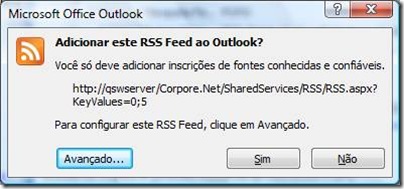
10.4) Para assinar o RSS no Outlook 2007 deve-se inserir o usuário e senha do RM Portal, caso seja solicitado. 
| 


















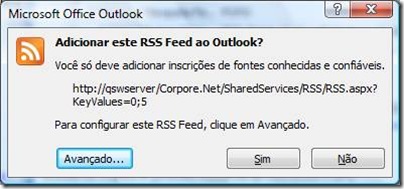


![clip_image004[6] clip_image004[6]](https://blogger.googleusercontent.com/img/b/R29vZ2xl/AVvXsEjJF8dIo8PuLsWHmjGP8JaO4bcZ9LspjlscDQsMkEs5I8-2u2YNJZvnfeFI1RlpREDoYSa-5tSeZDcAe90edBIuuWICZxp8QJe45hEC06YwoVEM300htQ8Ajvxzgce1ab4y88DCm-u2eB8/?imgmax=800)
![clip_image006[4] clip_image006[4]](https://blogger.googleusercontent.com/img/b/R29vZ2xl/AVvXsEiDOIX9En33huymyg_dRXrpiVEb5Nr-wnjnaVblkRZ0NMLyE1bR0dE_6D1MwtedgbrCUExFWb99rmo020gBOLLzMqseiGAaewQ0kLOuOo-fnVxkpzeeF3VpLxDJW9pON9gwcEndEN8BDoo/?imgmax=800)
![clip_image007[4] clip_image007[4]](https://blogger.googleusercontent.com/img/b/R29vZ2xl/AVvXsEgHnKSuOQ5dtDWYilCZYhsPuGnurLIeewji4SHddT-VdhVK05UmS3VkBEWzIOCnA1vjfBGltz3uzsVwyUVKnfwSnrF_hbx1O4eMqdpAgo1IiOeQ5yO3IsIuMbWoumY1c6_5XqlOMZtreuc/?imgmax=800)
![clip_image009[4] clip_image009[4]](https://blogger.googleusercontent.com/img/b/R29vZ2xl/AVvXsEijbFawln_Tb0n1w8P_5yhcq9luFNwX-9Jf_Arh6eEIIQqQJC-B6k_n7xtKT_g9jGZgeeUPTCMw7jvkzdyXLMdHrAHEMfAocgi9ArQZH_qDRR_-irXv6FAOC16fZ9OU6FUKZK_Uk_QBwow/?imgmax=800)


Nenhum comentário:
Postar um comentário